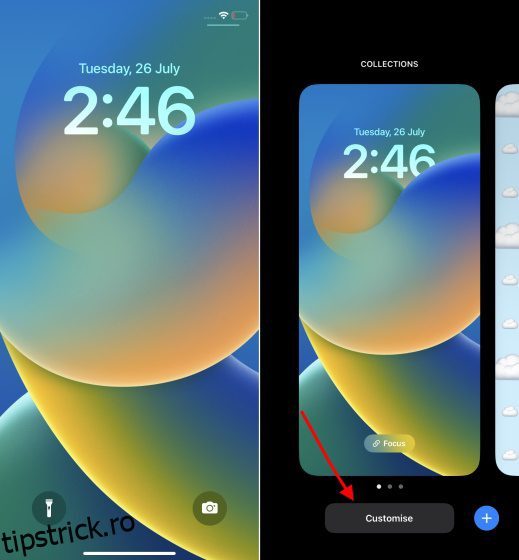Unul dintre argumentele principale atunci când comparăm Android și iOS este imensa personalizare oferită de sistemul de operare mobil Google. Cu toate acestea, Apple a realizat acest potențial și acum a început să ajungă din urmă cu Android. iOS 15 a adus personalizarea ecranului de pornire pe iPhone, iar iOS 16 este acum aici cu personalizarea ecranului de blocare. Da, poți vedea în sfârșit mai mult decât ceasul și notificările pe ecranul de blocare al iPhone-ului tău cu ajutorul widget-urilor. Deci, dacă ați instalat iOS 16 beta pe iPhone, urmați acest ghid pentru a afla cum puteți adăuga cu ușurință widget-uri la ecranul de blocare.
În loc de o pagină dedicată pentru widget-uri, iOS 16 vă permite acum să adăugați widget-uri deasupra și sub ceasul ecranului de blocare pe un iPhone. Vom discuta mai întâi despre cum funcționează aceste widget-uri și apoi vom intra în detalii despre cum să adăugați sau să eliminați widget-urile în iOS 16. Acestea fiind spuse, haideți să ne aprofundăm fără nicio întârziere.
Cuprins
Cum funcționează widgeturile ecran de blocare pe iPhone?
Adăugând widget-uri pe ecranul de blocare al iPhone-ului în iOS 16, Apple vă permite să obțineți informații importante dintr-o privire. Puteți urmări scorurile live de cricket, puteți urmări pașii în timp real și chiar puteți verifica cele mai recente condiții meteo. Deși este un pas în direcția corectă, widget-urile ecranului de blocare nu sunt interactive – la fel ca widget-urile ecranului de pornire de pe iPhone. La atingerea widget-urilor ecranului de blocare, veți fi direcționat către aplicația corespunzătoare.
Deși lipsa widget-urilor interactive este dezamăgitoare, nu este un dealbraker. Mulți utilizatori vor fi în continuare încântați să fixeze widget-uri și să își personalizeze ecranul de blocare al iPhone-ului și să obțină acces ușor la informații. Acestea fiind spuse, haideți să învățăm cum puteți personaliza widget-urile ecranului de blocare pe un iPhone care rulează iOS 16.
Adăugați widgeturi sub ceas pe ecranul de blocare al iPhone
După cum am menționat mai sus, puteți adăuga widget-uri sub și deasupra ceasului pe ecranul de blocare. Mai întâi, să personalizăm panoul principal de widget-uri care apare sub ora pe ecranul de blocare și afișează mai multe widget-uri bogate în informații.
Notă: am testat widget-urile ecranului de blocare pe iPhone 13 Pro care rulează iOS 16 developer beta 3 și iPhone XR care rulează iOS 16 public beta.
1. Pentru a începe, deblocați iPhone-ul cu Face ID sau Touch ID și nu mergeți la ecranul de pornire. Apăsați lung pe imaginea de fundal a ecranului de blocare. Acum, dacă doriți să personalizați ecranul de blocare existent, atingeți butonul „Personalizați” din partea de jos. Dacă doriți să faceți un nou ecran de blocare și să-l personalizați după bunul plac, atingeți butonul albastru „+” (plus) din dreapta jos.
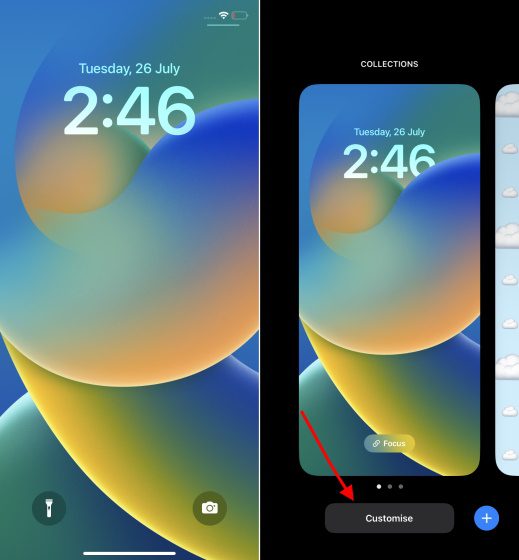
2. Apoi, apăsați pe caseta dreptunghiulară goală care apare sub ceas pe ecranul de blocare pentru a afișa panoul de widget-uri.
Notă: versiunile beta anterioare pentru dezvoltatori iOS 16 afișau un buton „+” sub ceasul ecranului de blocare pentru a indica unde puteți adăuga widget-urile. Aceasta a fost o implementare mult mai bună și nu suntem siguri de ce Apple a eliminat-o în cele mai recente versiuni beta.
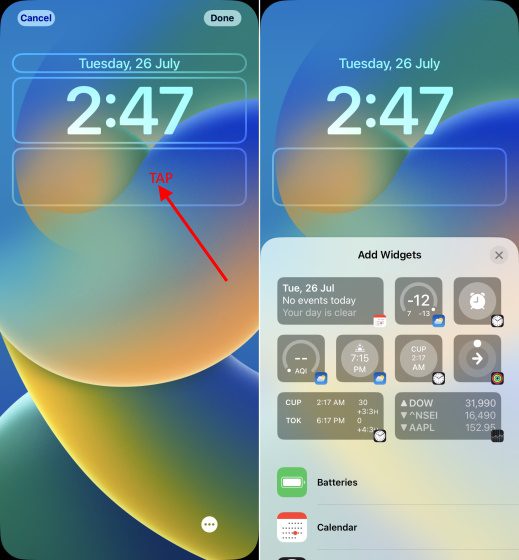
3. Panoul de widget-uri afișează widget-uri sugerate în partea de sus, urmat de o listă de aplicații pentru care widget-urile ecranului de blocare sunt disponibile în iOS 16 pe iPhone-ul tău. Prin urmare, aveți la dispoziție momentan o varietate de widget-uri pentru aplicațiile native Apple, cu mai multe widget-uri de la terțe părți așteptându-se să sosească odată cu lansarea oficială în cursul acestui an.
4. Acum, există două moduri de a adăuga widget-uri pe ecranul de blocare iOS 16 de pe iPhone. Cel mai simplu mod de a adăuga widget-uri este să atingă widget-ul specific, iar acesta va apărea în panoul de widget-uri din ecranul de blocare de sub ceas. Deci, găsiți widget-urile potrivite și atingeți-le.
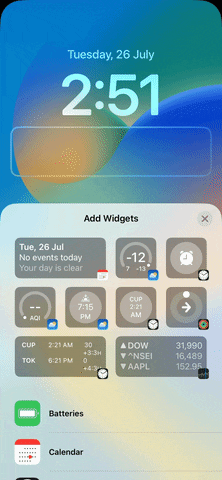
Cu toate acestea, dacă doriți un control puțin mai mare asupra plasării widget-urilor, puteți, de asemenea, să glisați și să plasați widget-uri în cadrul dreptunghiular de sub ceas pe ecranul de blocare. De asemenea, puteți apăsa lung pe un widget și îl puteți muta în interiorul casetei dreptunghiulare pentru a-i schimba poziția.
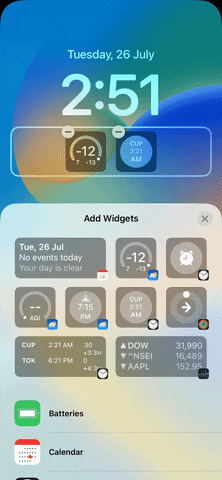
5. Acum că știți cum să adăugați widget-uri pe ecranul de blocare, este important să rețineți că există o limitare a numărului de widget-uri pe care le puteți include sub ceas. Apple permite următoarele combinații de widget-uri pe ecranul de blocare – până la 4 widget-uri pătrate (1 x 1), 2 widget-uri pătrate (1 x 1) și un widget dreptunghiular (1 x 2) și două widget-uri dreptunghiulare (1 x 2). Iată o privire la toate combinațiile:
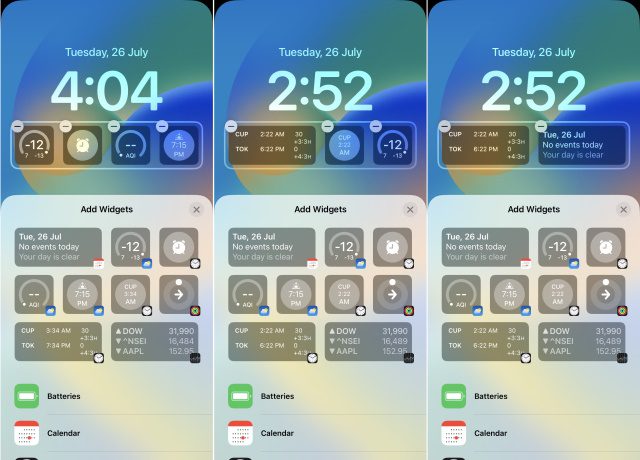 De la L la R: 4 widget-uri pătrate, 2 widget-uri pătrate și un widget dreptunghiular și două widget-uri dreptunghiulare
De la L la R: 4 widget-uri pătrate, 2 widget-uri pătrate și un widget dreptunghiular și două widget-uri dreptunghiulare
6. După ce ați personalizat widget-urile ecranului de blocare după bunul plac, atingeți „Terminat” în colțul din dreapta sus pentru a confirma modificările.
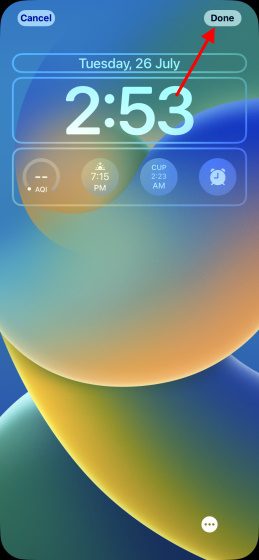
Adăugați widgeturi deasupra ceasului pe ecranul de blocare al iPhone
Pe lângă adăugarea de widget-uri sub oră, Apple vă permite, de asemenea, să includeți un singur widget lângă panoul zi/dată deasupra ceasului ecranului de blocare. Procesul rămâne același ca mai sus, unde trebuie să apăsați lung tapetul ecranului de blocare și să personalizați aspectul acestuia. Iată cum funcționează procesul:
1. În timp ce personalizați ecranul de blocare iOS 16 pe iPhone, atingeți secțiunea zi/data de deasupra ceasului pentru a deschide panoul de widget-uri.
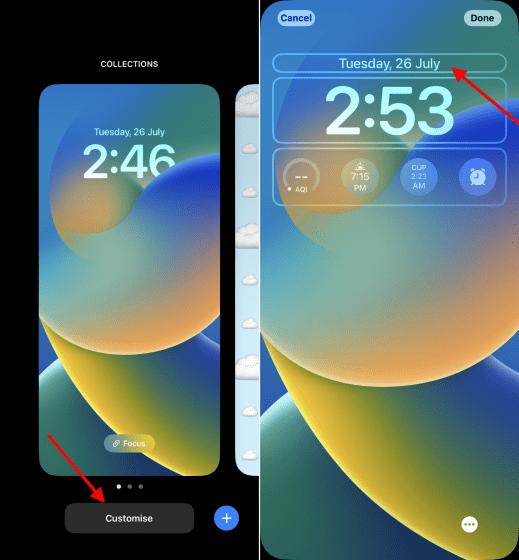
2. Acum, găsiți un widget și atingeți-l pentru a adăuga la secțiunea zi/data. După aceea, asigurați-vă că atingeți „Terminat” în colțul din dreapta sus pentru a confirma selecția.
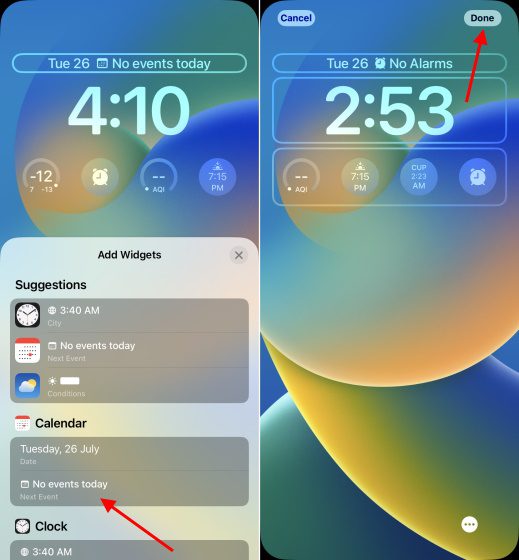
Cum să schimbați/eliminați widget-urile de pe ecranul de blocare al iPhone
Acum, procesul de eliminare sau de schimbare a widget-urilor cu altul este, de asemenea, destul de simplu. Deci, dacă doriți vreodată să eliminați vreun widget sau să adăugați unul nou pe ecranul de blocare al iPhone-ului dvs. în iOS 16, urmați pașii de mai jos:
1. Deblocați iPhone-ul folosind autentificarea biometrică (Face ID sau Touch ID). Apoi, țineți apăsat pe ecranul de blocare pentru a accesa caruselul ecranului de blocare.
2. Apoi, atingeți butonul „Personalizați” de sub ecranul de blocare pentru care doriți să personalizați widget-urile. Apoi, atingeți cadrul widget-urilor de sub sau deasupra ceasului.
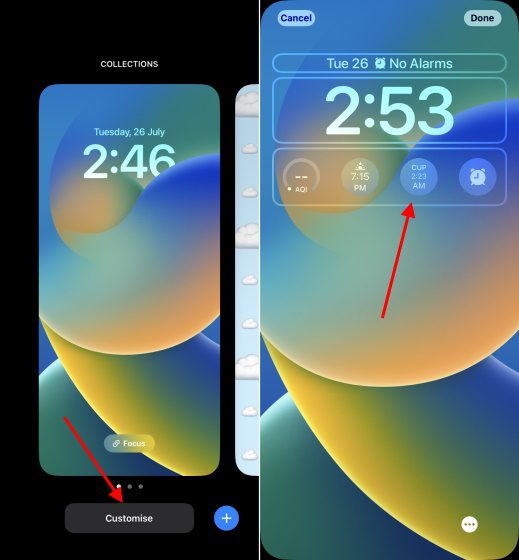
3. Acum, atingeți butonul „-” (minus) din partea stângă sus a widget-ului pe care doriți să îl eliminați de pe ecranul de blocare al dispozitivului.
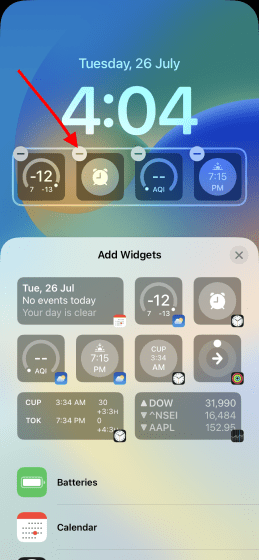
Dacă doriți să schimbați widgetul care apare lângă data/zi deasupra ceasului pe ecranul de blocare, pur și simplu atingeți-l și selectați noul widget pentru a-l folosi și înlocuiți-l pe cel existent.
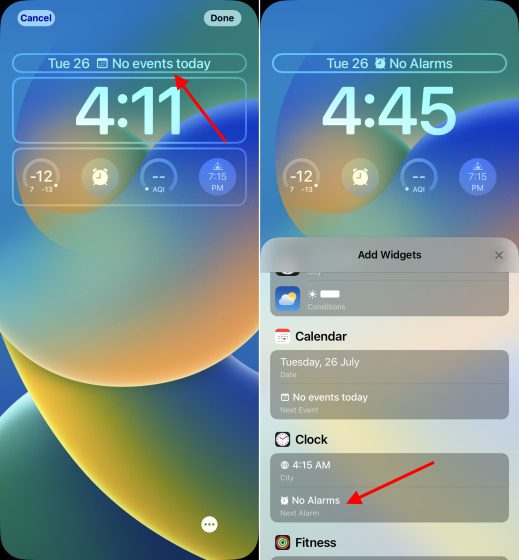
4. După aceea, dacă doriți să adăugați un widget diferit în locul său pe ecranul de blocare, apăsați pe noul widget din panoul de widget-uri sau trageți-l în poziția dorită în cadrul dreptunghiular.
5. Odată ce sunteți mulțumit de panoul de widget-uri actualizat al ecranului de blocare, atingeți „Terminat” pentru a confirma.
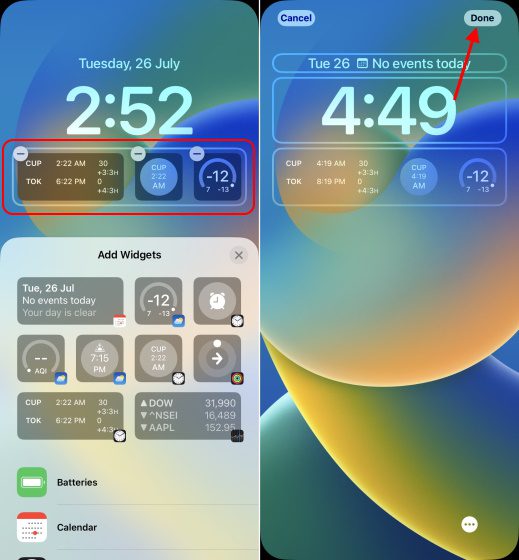
Lista de widget-uri pentru ecranul de blocare disponibile pe iPhone
În această secțiune, am enumerat toate widget-urile diferite pe care le puteți utiliza pe ecranul de blocare de pe iPhone. Am împărțit această secțiune în widget-uri pe care le puteți aplica deasupra și dedesubtul ceasului de pe ecranul de blocare. Deci, să aruncăm o privire la ce toate widget-urile sunt oferite de Apple chiar acum:
Widgeturi pe care le puteți utiliza deasupra ceasului ecranului de blocare
- Calendar
- Zi, Data și Luna (implicit, nu poate fi detașat)
- Următorul eveniment
- Ceas
- Ceasul Mondial – Oraș unic
- Următoarea alarmă
- Fitness
- Activitate (afișează caloriile în mișcare)
- Mementouri
- Stocuri
- Vreme
- Evenimentele Lunii
- Evenimentele Soarelui
- Condiții (vezi vremea curentă la locația dvs.)
- Locație
- Ploaie
- Calitatea aerului (AQI)
- Index UV
- Vânt
Widgeturi utilizabile sub ceasul ecranului de blocare
- baterii
- 1×1 indicator de încărcare a bateriei
- Indicator de încărcare a bateriei 1×2
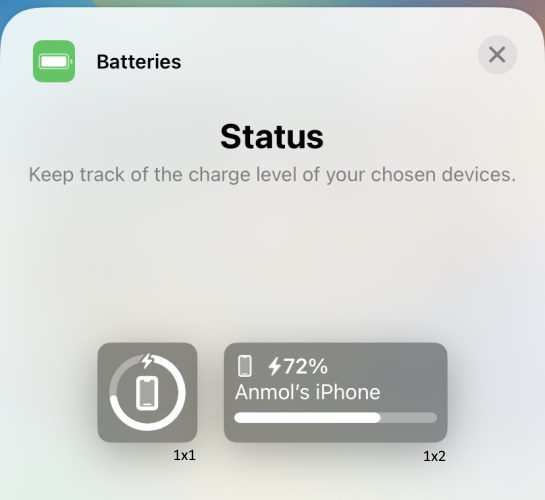
- Calendar
- Următorul eveniment 1×1
- Următorul eveniment 1×2
- Ceas
- 1×1 World Clock – Un singur oraș (analogic)
- 1×2 World Clock – Un singur oraș
- 1×2 World Ceas
- 1×1 Următoarea alarmă
- Următoarea alarmă 1×2
- 1×1 World Clock – Un singur oraș (digital)
- Fitness
- Activitate 1×1 (mișcarea pistei)
- Activitate 1×2 (mișcarea pistei)
- Acasă
- Rezumat 1×2
- 1×2 Clima
- Senzor de climatizare 1×1
- 1×1 Securitate
- Accesoriu de securitate 1×1
- 1×2 lumini
- Știri
- 1×2 Cele mai importante povești de astăzi
- Mementouri
- Stocuri
- Lista de urmărire 1×2 (urmăriți mai multe stocuri)
- Simbol 1×1 (urmăriți o acțiune/piață)
- Simbol 1×2 (urmăriți o acțiune/piață)
- Vreme
- 1×2 Evenimente lunare
- 1×1 Evenimente Soare
- 1×2 Condiții
- 1×1 Ploaie
- 1×1 Temperatura
- Calitatea aerului 1×1
- Index UV 1×1
- 1×1 Vânt
Întrebări frecvente:
Câte widget-uri puteți adăuga sub ora de pe ecranul de blocare al iPhone?
Există spațiu limitat pentru adăugarea de widget-uri în secțiunea principală de widget-uri, așa că puteți adăuga doar până la patru widget-uri sub ceasul de pe ecranul de blocare al iPhone-ului. Puteți utiliza următoarele combinații de widget-uri pe ecranul de blocare – 4 widget-uri pătrate mici, 2 widget-uri pătrate și 1 widget-uri dreptunghiulare și 2 widget-uri dreptunghiulare.
Câte widget-uri puteți adăuga mai sus pe ecranul de blocare al iPhone?
Puteți adăuga un singur widget deasupra orei pe ecranul de blocare și acesta apare alături de widgetul implicit de dată/zi și oră.
Sunt widget-urile ecranului de blocare iPhone interactive?
Nu. Widgeturile ecranului de blocare de pe iPhone nu sunt interactive, iar atingerea unui widget vă duce direct la aplicația corespunzătoare.
Puteți adăuga widgeturi terță parte pe ecranul de blocare al iPhone-ului dvs.?
Da, puteți (în funcție de disponibilitate). Apple a lansat API-ul WidgetKit pentru a le permite dezvoltatorilor să creeze widget-uri pentru ecranul de blocare pentru aplicațiile lor. Deci, în curând veți putea alege dintr-o mulțime de widget-uri pentru ecranul de blocare.
Deci, da, adăugând widget-uri, puteți face util ecranul de blocare al iPhone-ului și puteți accesa cu ușurință informațiile cheie. În prezent, există o mână de widget-uri pentru ecranul de blocare disponibile în iOS 16 pe iPhone. Dar este doar o chestiune de timp până când producătorii terți de aplicații își lansează propriile widget-uri pentru ecranul de blocare, oferindu-vă o multitudine de opțiuni din care să alegeți. Până atunci, încercați widget-urile pe care Apple le-a pus la dispoziție pentru aplicațiile sale native în iOS 16. Și spuneți-ne părerea despre personalizarea ecranului de blocare și widget-urile în iOS 16 în secțiunea de comentarii. În cele din urmă, dacă întâmpinați erori sau aveți întrebări, anunțați-ne în comentarii, iar cineva din echipa noastră vă va ajuta.